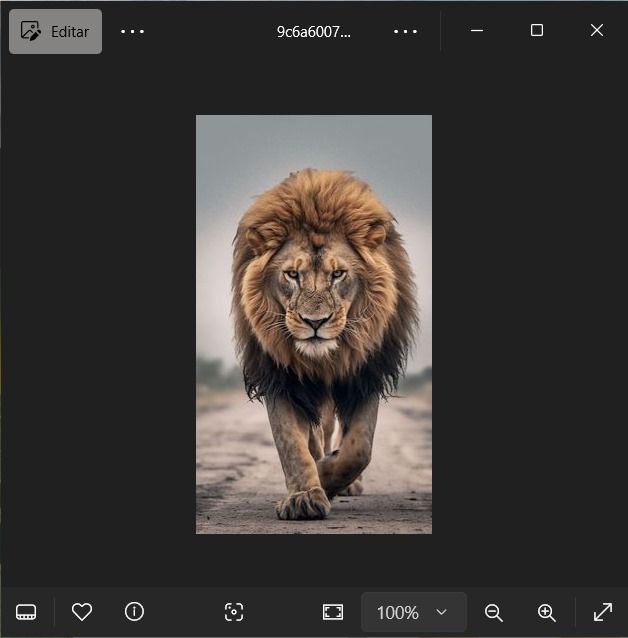PROC-001.4 Cómo Capturar Pantallas en Windows
Las capturas de pantalla son esenciales, se utilizan bastante como evidencia. Es importante que las domines. Aquí te enseño cómo hacerlo.
-
1Comando del tecladoUtiliza el comando de teclado Windows + Shift + S (Esas tres teclas presionadas al mismo tiempo) para activar el modo de captura de pantalla.
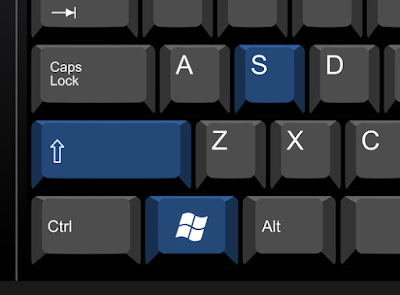 Cuando el modo de captura de pantalla se active, podrás darte cuenta porque la pantalla completa se oscurece un poco y aparecen íconos en la parte centro superior de la pantalla.
Cuando el modo de captura de pantalla se active, podrás darte cuenta porque la pantalla completa se oscurece un poco y aparecen íconos en la parte centro superior de la pantalla. 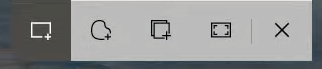 Y tu cursor cambiará de ser la normal flecha para convertirse en una cruz.
Y tu cursor cambiará de ser la normal flecha para convertirse en una cruz.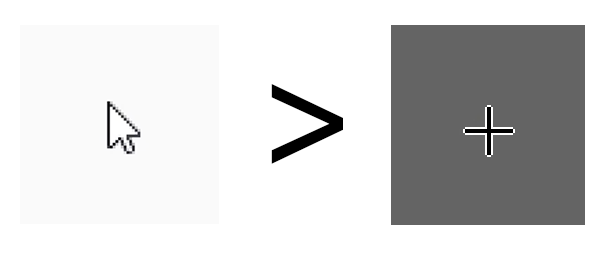 Dibuja con click sostenido un rectángulo al rededor del área que necesitas.
Dibuja con click sostenido un rectángulo al rededor del área que necesitas.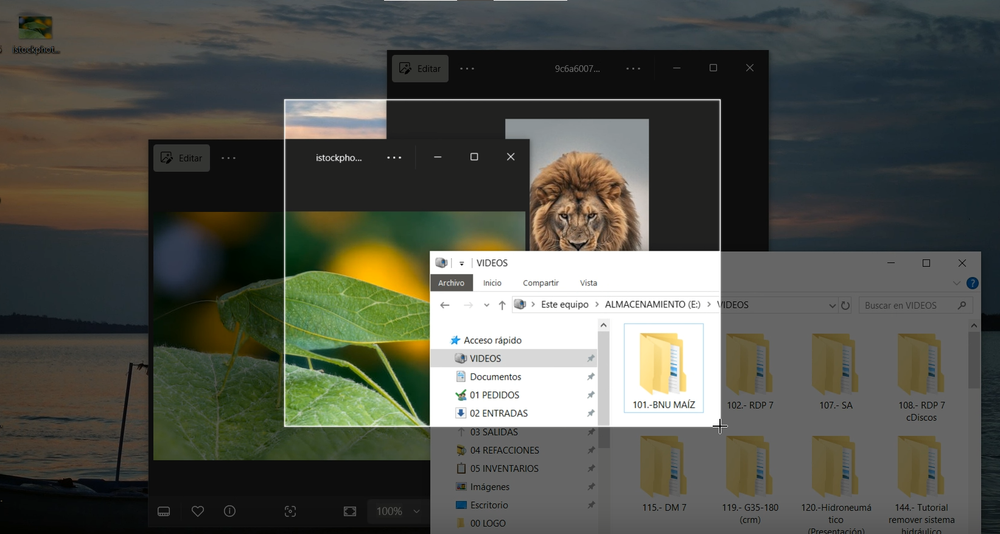
Dicha selección se quedará guardada en el portapapeles, puedes ir a una conversación de WhatsApp y pegarla ahí Ctrl+V para enviarla.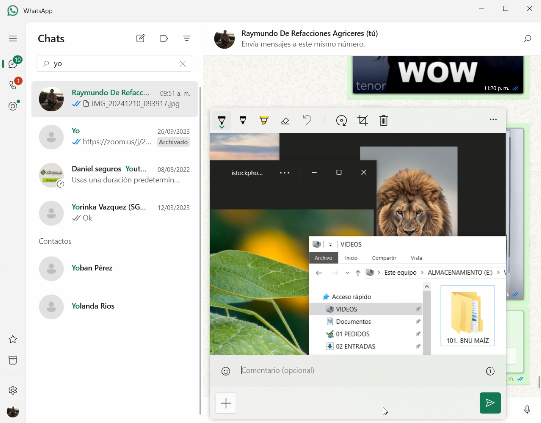
O puedes pegarla Ctrl+V en un archivo nuevo de Paint para guardarla como imagen.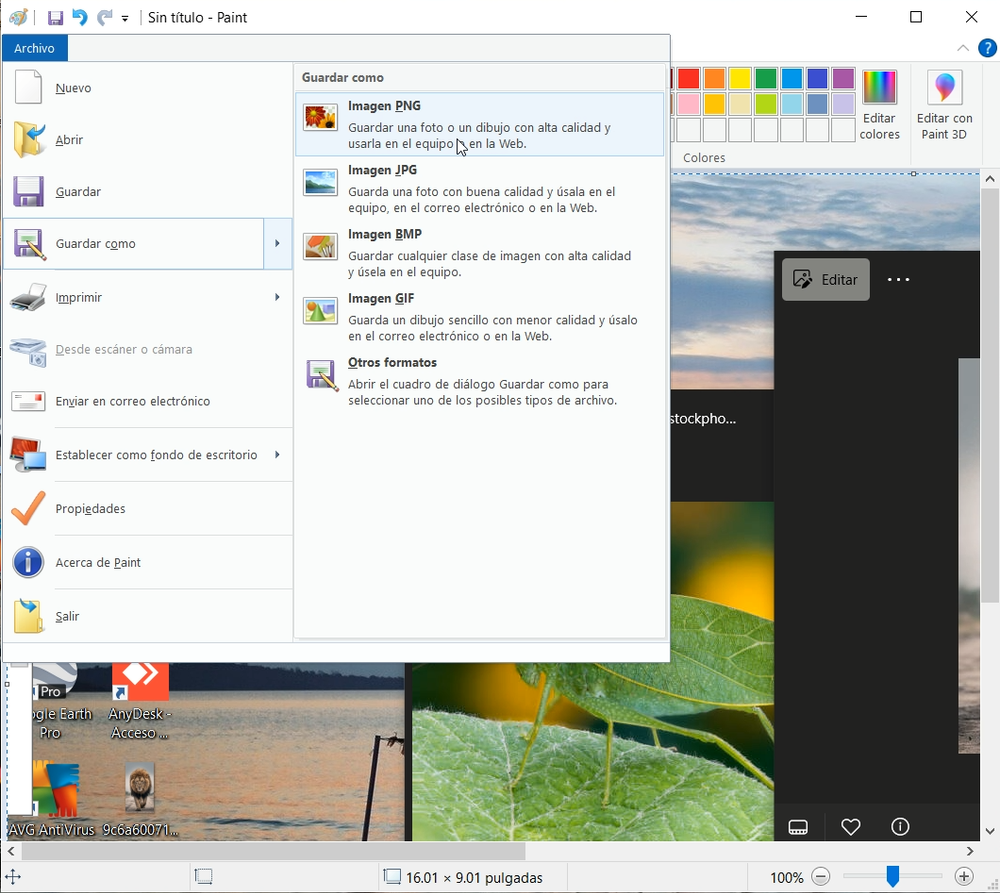
-
2Otras opciones del menú de Captura de PantallaAdemás del Recorte Rectangular, el menú de Captura de Pantalla ofrece otras opciones que también pueden ser útiles. Aquí te las muestro:
1.- Recorte Rectangular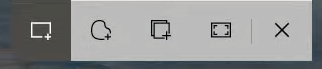 Te permite dibujar un rectángulo, la captura incluye todo lo que quede recortado dentro de ese rectángulo.
Te permite dibujar un rectángulo, la captura incluye todo lo que quede recortado dentro de ese rectángulo. 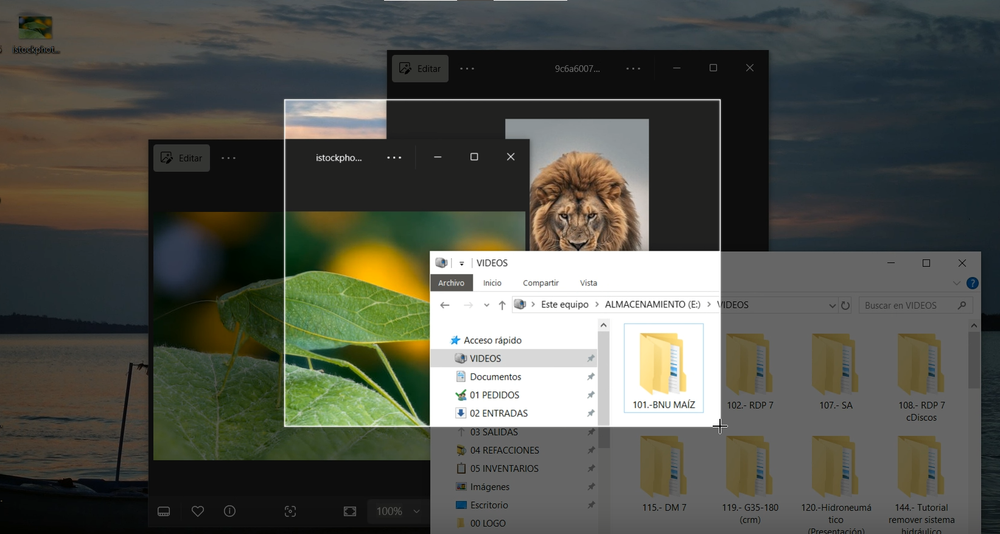 =
=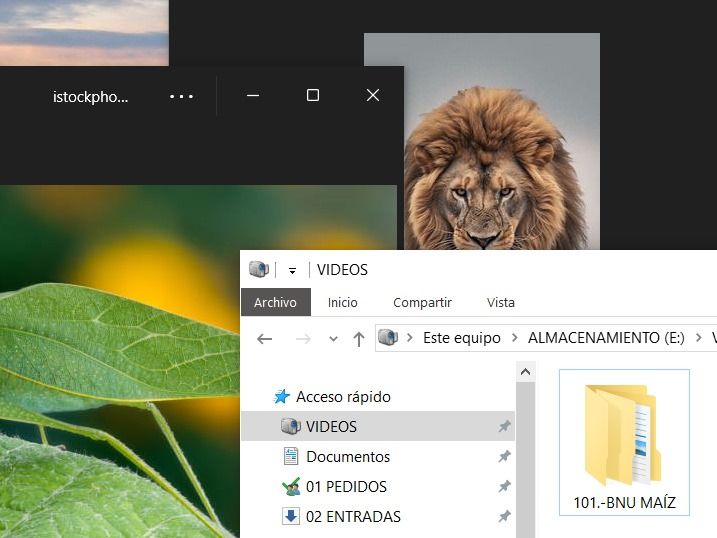
2.- Recorte de Forma Libre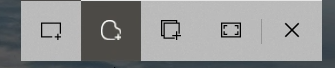 Te permite dibujar a Mano Alzada una forma libre, la captura incluirá todo lo que quede dentro de ese trazado.
Te permite dibujar a Mano Alzada una forma libre, la captura incluirá todo lo que quede dentro de ese trazado. 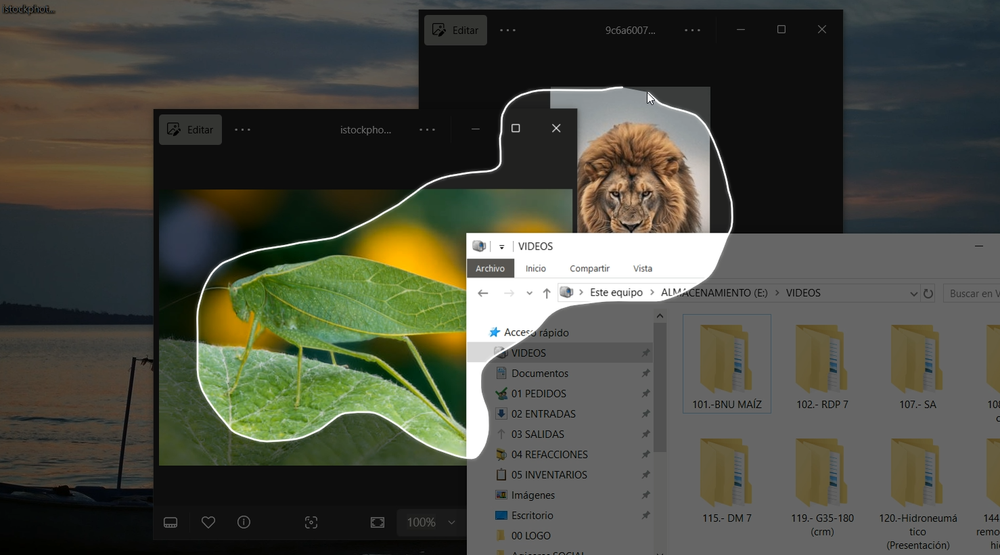
=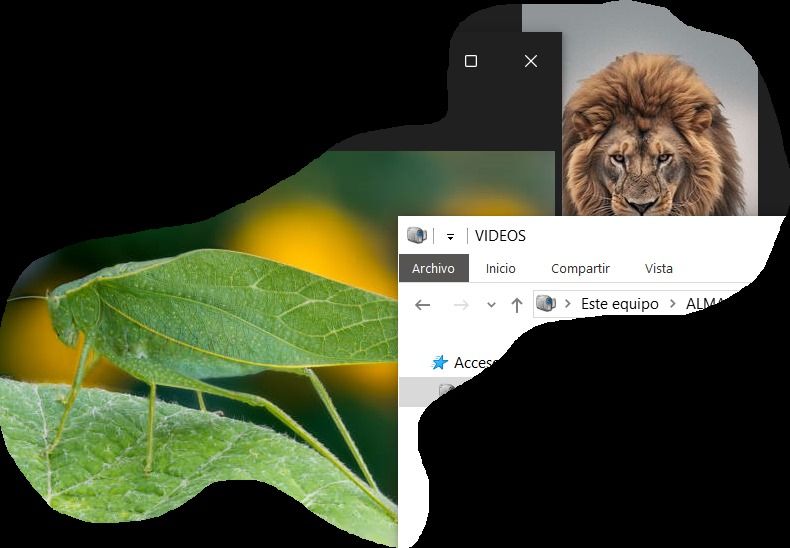
3.- Recorte de Ventana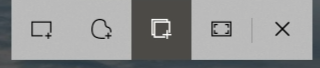 Te permite recortar perfectamente una ventana completa con un solo click.
Te permite recortar perfectamente una ventana completa con un solo click.
=